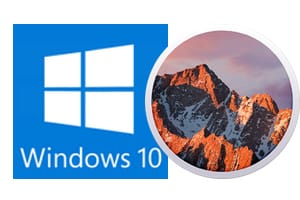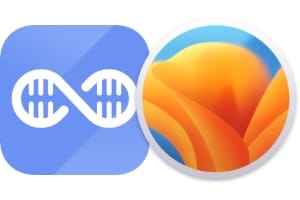用音樂啟動您的 Mac,也就是說,在您登入時播放您選擇的音訊文件,這是完全可能的。我們將向您展示兩種有效的方法Mac OS X El Capitan (10.11)最高可達雪豹 (10.6)。一個將使用 iTunes 啟動您的音樂文件,另一個基於 Automator 腳本進行了更優化。當您啟動 MacBook 時,您將能夠播放您選擇的任何不受保護且受 Mac OS 原生支援的音訊檔案格式文章以靜默方式啟動 MacBook您可能也會感興趣。
用音樂啟動 Mac:iTunes(方法 1)
啟動 MacBook 的系統偏好設置,然後按一下第四行中的「使用者和群組」圖示。
選擇相關的用戶帳戶。然後轉到“打開”選項卡。您所要做的就是點擊+按鈕並添加您選擇的音訊檔案。關閉 MacBook 會話,然後重新開啟。 iTunes 啟動,您的音樂檔案也啟動!
用音樂啟動 Mac:Automator(方法 2)
使用 Automator 腳本,登入時啟動音訊檔案的速度要快得多。並且,我們假設如果您遵循我們的建議加快 MacBook 的啟動速度,這不是為了在發射上浪費太多時間!這也是我們更推薦第二種方法的原因。
使用 Automator 建立音訊腳本
使用 Spotlight CMD + 空白鍵 (⌘+空白鍵) 搜尋關鍵字「Automator」或在 Finder 和應用程式中搜尋啟動 Automator。供記錄自動化用於在 Mac OS X 上建立和執行自動化程式。
現在,只需單擊“應用程式”圖標,然後單擊“選擇”按鈕即可了解問題的核心。
使用 Automator 執行 shell 腳本
在長的中央下拉清單中尋找標題為運行 Shell 腳本。然後,使用滑鼠(如下面的螢幕截圖所示),必須將此文字拖放到右側視窗中。
如果您看到以下視窗顯示,則表示您已準備好自訂 Shell 腳本。
複製啟動時播放的音訊檔案位址
您現在需要完整的地址,也就是說 Mac 上存在的音訊檔案的位置,該檔案將在啟動時執行。不要讓了解它變得困難。啟動iTunes,將自己定位在有問題的歌曲上,然後執行cmd + I (⌘+I) 或右鍵單擊“獲取資訊”選單,然後通過子選單位置、檔案路徑中的cmd +C (⌘+C ) 進行複製。例如:/Users/JCB/Music/iTunes/iTunes Media/Music/Melissmell/Ecoute S'il Pleut/01 Aux Armes.mp3。
使用 Afplay 指令貼上 MP3 檔案的位址
返回 Automator 下。清除編輯視窗中的所有內容並輸入:
Afplay "emplacement de votre fichier audio"
因此,這實際上為我們提供了 Afplay 的引號和 MP3 的地址:
Afplay "/Users/JCB/Music/iTunes/iTunes Media/Music/Melissmell/Ecoute S'il Pleut/01 Aux Armes.mp3";
將腳本保存在應用程式資料夾中
仍在 Automator 下,轉到「檔案」選單,「儲存」(⌘+S)。在“另存為名稱”下,您的音訊啟動檔案並在“位置”中驗證應用程式。最後點擊“儲存”按鈕。
Mac 系統偏好設定
啟動 Mac OS X 系統偏好設定並點選「使用者和群組」圖示。選擇相關帳戶。最後點擊+按鈕並新增音訊腳本。
關上窗戶。關閉當前會話並立即打開它。如果你不知道怎麼做登出而不關閉 Mac,請參閱我們的文章。音訊在啟動時按預期播放。您可以在 OS X 功能表列中看到它,最重要的是聽到它!用音樂啟動 Mac 很簡單,對吧?